Hogyan lehet hatékonyan szüneteltetni a Snapchat helymegosztást másokkal
Előfordult már, hogy kényelmetlenül érezte magát, amikor a Snapchat folyamatosan követi a tartózkodási helyét? Bár a Snap Map funkciót a Snapchatben arra tervezték, hogy valós idejű tartózkodási helyét megosszák barátaival, néha úgy érezheti, hogy az Ön személyes adatait veszélyeztetik. Fontolja meg, hogy ideiglenesen megszakíthatja a helymegosztást, vagy jobban szabályozhatja digitális lábnyomát. Tudva hogyan lehet szüneteltetni a Snapchat helymeghatározást ezért elengedhetetlen.
Szerencsére a Snapchat beépített lehetőségeket kínál a tartózkodási hely megosztásának leállítására anélkül, hogy végül offline állapotba kerülne. Ebben a cikkben megvizsgáljuk a legjobb módszereket a Snapchat tartózkodási helyének szüneteltetésére, és biztosítjuk, hogy adatai továbbra is az Ön kezében maradjanak.
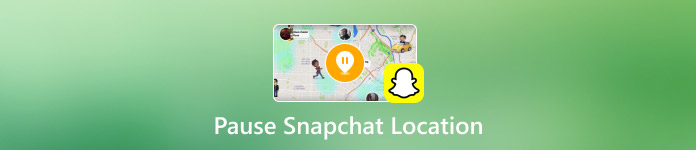
Ebben a cikkben:
1. módszer: Tiltsa le a Snapchat térképet közvetlenül
Ha nem szeretné megosztani valós idejű helyzetét, de továbbra is használni szeretné a Snapchat funkcióit, korlátozhatja a követést a Snap Map teljes letiltása nélkül. Módosíthatja az Élő hely beállításait, és módosíthatja eszköze helymeghatározási engedélyeit, hogy szabályozza, ki lássa az Ön hollétét, miközben aktív marad az alkalmazásban. Ha azon tűnődik, hogyan kapcsolhatja ki ideiglenesen a Snapchat helymeghatározást anélkül, hogy teljesen deaktiválná, íme néhány egyszerű módosítás, amelyek segítségével élvezheti a magánélet védelmét anélkül, hogy teljesen kijelentkezne. Az alábbiakban bemutatjuk, hogyan szabályozhatja helybeállításait.
Az élő helymeghatározás letiltása a Snapchatben:
A Snapchat Élő helymeghatározás funkciója lehetővé teszi a kiválasztott barátok számára, hogy valós idejű tartózkodási helyedet láthassák. Ha nagyobb adatvédelmet szeretne a helymegosztás teljes kikapcsolása nélkül, az Élő helymeghatározás letiltása nagyszerű lehetőség. Ez leállítja az állandó frissítéseket, miközben megjeleníti a legutóbbi megosztott tartózkodási helyét a Snap Map-en. Ha azon töpreng, hogyan szüneteltetheti helyadatait a Snapchatben anélkül, hogy kikapcsolná, az Élő helymeghatározás kikapcsolásával gyorsan és egyszerűen szabályozhatja mások tevékenységét.
Indítsa el a Snapchatet, és érintse meg a profil kép a Snapchat fiókodban. Nyissa meg a Snap Map alkalmazást, és koppintson arra a névre, amellyel megosztja tartózkodási helyét.
A profiljukon belül megjelenik az Élő hely, majd koppintson rá a kikapcsolásához.
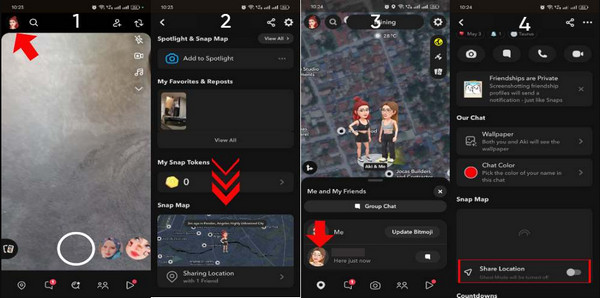
A helyszolgáltatás kikapcsolása Android és iOS rendszeren:
Hogyan szüneteltetheti a helymeghatározást a Snapchaten anélkül, hogy tudnák? Egy másik módszer, ha kikapcsolja az alkalmazás helyének megosztását a telefonon. Ehhez kövesse az alábbi bemutatót.
Nyissa meg az eszköz beállításait, és nyissa meg az Alkalmazáskezelést Androidon a Snapchat eléréséhez, iOS-en azonban csak le kell görgetnie az alkalmazás megtalálásához.
Menj Engedély és válogatni Ne engedd a helymegosztás kikapcsolásához ebben az alkalmazásban, ha Android-verziót használ. iOS rendszeren válassza ki a Soha.
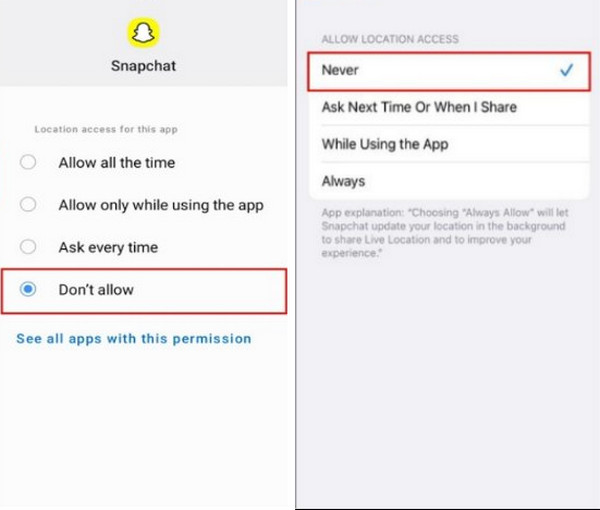
2. módszer: Szüneteltesse a Snapchat helyadatait anélkül, hogy kikapcsolná
Ha biztos módot szeretne a Snapchat helyének szüneteltetésére anélkül, hogy kikapcsolná, a legjobb megoldás imyPass iLocaGo, amelyet az imyPass fejlesztett ki. Ez a fejlett eszköz lehetővé teszi a tartózkodási hely megváltoztatását Android és iPhone készülékeken; A Snapchat-en lévő barátai nem követik nyomon a tényleges tartózkodási helyét. Ellentétben a Snapchat natív beállításaival, amelyek az utolsó ismert tartózkodási helyét jelenítik meg, választhat statikus helyet vagy hamis mozgást az iLocaGo-n.
Ezzel megvédheti magánéletét, és távol tarthatja a nem kívánt nyomon követést, miközben új virtuális helyeket fedez fel. Ennek érdekében az alábbiakban elmagyarázzuk, hogyan kell helyesen használni az eszközt.
Töltse le az iLocaGo-t a megfelelő operációs rendszerre most az itt található gombra kattintva. Kövesse az alkalmazás telepítésére vonatkozó utasításokat, majd indítsa el. Ne felejtse el csatlakoztatni Android vagy iOS eszközét a hely megváltoztatásához a számítógéphez.
Az iLocaGo fő felületén jelölje be a Hely módosítása opciót, hogy hamis helyet hozzon létre a Snapchat számára.
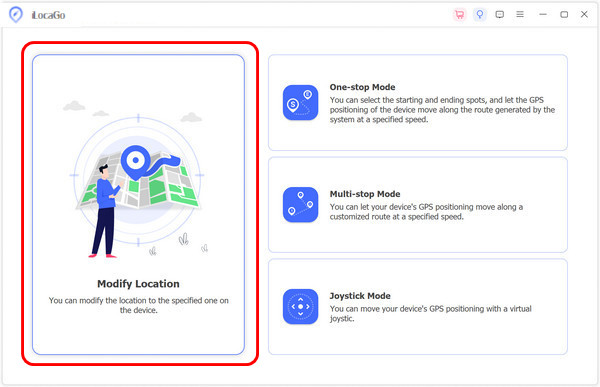
Ezután állítsa be azt a helyet, ahol keresni szeretne, és kattintson a térképen belüli területre. Hamis hely létrehozásának megkezdéséhez kattintson a Szinkronizálás az eszközzel, amely feldolgozásra kerül, miután rákattintott. Most megvan megváltoztatta a tartózkodási helyét a Snapchatben még akkor is, ha be van kapcsolva az Ön tartózkodási helyének ismerete.
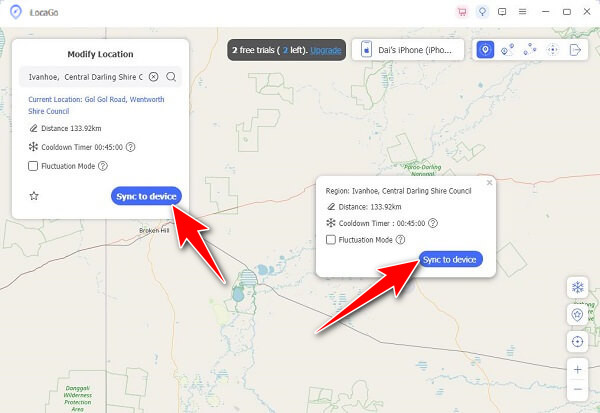
3. módszer: Szellemmód használata a Snapchaten
A helymegosztás megszüntetésének legegyszerűbb módja a Snapchatben a Szellemmód funkció kikapcsolása. Ez biztosítja, hogy barátai többé ne lássák, hol van, amikor az a legfontosabb, de továbbra is lehetővé teszi a Snapchat összes többi funkciójának megszakítás nélküli használatát. Ha valaha is azon töprengett, hogyan szüneteltetheti a helymeghatározást a Snapchatben anélkül, hogy törölné az alkalmazást vagy offline állapotba lépne, ez a leggyorsabb és leghatékonyabb megoldás.
Az alábbiakban bemutatjuk, hogyan engedélyezheti a Ghost módot, és hogyan szerezheti vissza az irányítást a magánélete felett.
Lépjen a Snapchatbe Androidon vagy iPhone-on a ikonra kattintva ikon alkalmazás a képernyőn, és érintse meg a lehetőséget profil ikon.
Az alkalmazáson belül kattintson a patkószeg gombot az alkalmazás beállításainak megnyitásához. Ezután keresse meg a Ki tud szakaszt, és érintse meg a Lásd: Saját pozíció egy másik beállítás megnyitásához. A Saját pozícióban most beállíthatja, hogy ki tudhatja meg tartózkodási helyét Barátaim, Barátaim, Kivéve, és Csak ezek a barátok.
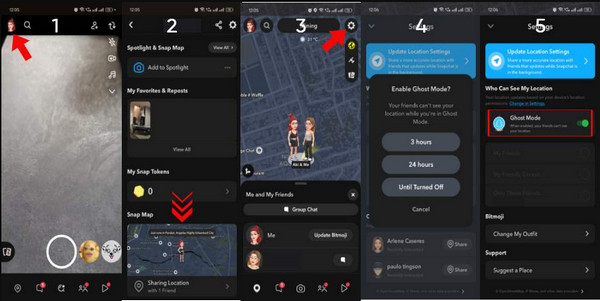
De ha teljesen ventilátort szeretne csinálni, érintse meg a Szellem mód gombot, és állítsa be a időtartama, vagy válassza a Kikapcsolásig hosszabbítási lehetőség. Ezzel a funkcióval legyőzhetetlenné válhat mások számára.
Térjen vissza a fő felületre, és készítsen egy gyors felvételt vagy videót, majd csúsztassa lefelé az ujját a Térképbeállítások megnyitásához, és ellenőrizze, hogy a Ghost Mode aktiválva van-e. Ha a helyét kék-fehér logó jelöli, akkor helyesen állította be. Ezzel megvan kikapcsolta a Snapchat helyet, és senki sem fogja tudni, hol vagy, és senki sem fogja megosztani a Snapchat-bejegyzésedben.
Bónusz: A Snapchat helyének frissítése
Ha meg szeretné akadályozni, hogy a Snapchat automatikusan frissítse a tartózkodási helyét, egyszerűen kikapcsolhatja telefonja GPS-ét, vagy korlátozhatja a Snapchat hozzáférését a tartózkodási helyéhez. Ha kikapcsolja a Helymeghatározást az eszközön, akkor a Snapchat nem kap valós idejű frissítéseket az Ön tartózkodási helyéről.
A Snapchat alkalmazást teljesen bezárhatja, ha nem használja, így megakadályozhatja, hogy a háttérben fusson, és nyomon kövesse a tartózkodási helyét. Ezek a változtatások megakadályozzák, hogy a Snapchat frissítse a tartózkodási helyét anélkül, hogy teljesen ki kellene kapcsolnia a helymegosztási funkciókat, így kényelmesebbé válik az adatvédelem szabályozása.
Következtetés
Hogyan szüneteltetheti a tartózkodási helyét a Snapchatben anélkül, hogy az emberek tudnának? Nos, ennek érdekében már bevezettünk lépéseket. Tehát, ha úgy érzi, hogy megosztja a Snap alkalmazást, de nem szeretné, hogy észleljék, hol van, ez a cikk neked szól. Gondoskodunk arról, hogy az általunk megadott lépések könnyen követhetők és végrehajthatók legyenek még akkor is, ha nem rendelkezik szakértői technológiai ismeretekkel.
Forró megoldások
-
GPS hely
- A legjobb Pokemon Go helyek koordinátákkal
- Kapcsolja ki a tartózkodási helyet a Life360-on
- Hamisítsa meg tartózkodási helyét a Telegramon
- Az iSpoofer Pokemon Go áttekintése
- Virtuális helyek beállítása iPhone és Android készüléken
- A PGSharp App áttekintése
- Hely módosítása a Grindr
- Az IP Location Finder áttekintése
- Módosítsa a Mobile Legends helyét
- Hely módosítása a Tiktokon
-
Az iOS feloldása
-
iOS tippek
-
Oldja fel az Androidot

